スマートフォンの利用が日常的になってきた現代ですが、スマホ操作が苦手な方もいらっしゃるかと思います。そんな方でも簡単に検索できるグーグルの音声検索を使ってみましょう!
本記事では、Google Chrome(グーグル クローム)での音声検索の手順を解説します。
1. Google Chromeを開く
スマホには様々なウェブブラウザがありますが、ここでは代表的なGoogle Chromeを例に説明します。スマホのホーム画面からChromeアイコンを押して、ブラウザを開きます。
2. 検索窓を押して音声検索を開く
Chromeを開いたら、画面上部にある検索窓の右にあるマイクのマークを押します。
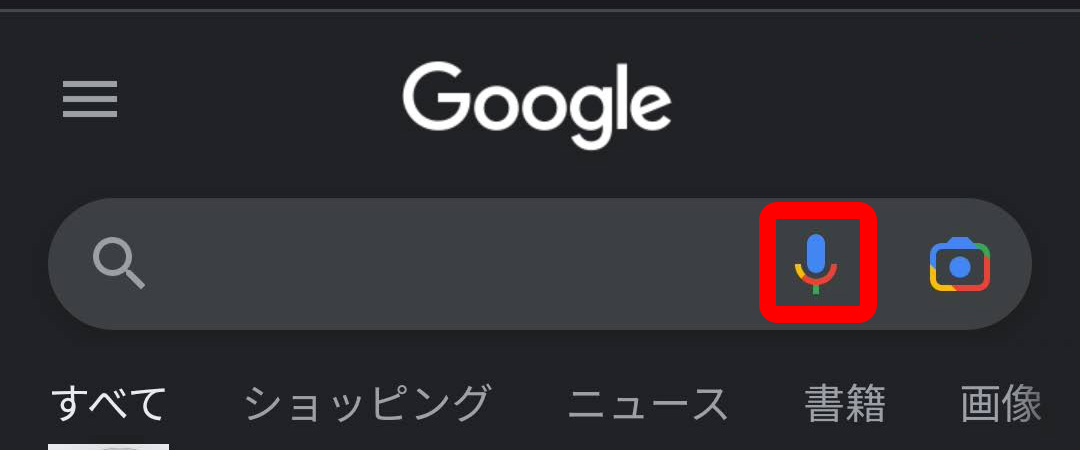
3. 話しかけて検索
マイクのマークを押すと、「何でも話してみてください」という表示が出るので、話しかけます。「東京タワーの高さは何メートルですか?」など、知りたいことを話しかけると、自動的に検索結果が表示されます。
4. 検索結果を確認
話しかけると、自動的に検索結果が表示されます。検索結果が表示されたら、画面をスクロールして情報を確認しましょう。また、検索結果の中には画像や動画も含まれていることがあります。その場合は、それぞれを押すことで詳細を確認できます。
5. 音声検索の注意点
音声検索は便利な機能ですが、以下の注意点にも気を配る必要があります。
5-1. 声の大きさに注意する
音声検索を行う際、周囲の環境によっては、自分の声が聞き取りづらくなる場合があります。そのため、大きな声で話すことが必要ですが、過剰な音量は周囲の人に迷惑をかけることになります。声の大きさは、周囲の人に迷惑をかけない範囲で調整するようにしましょう。
5-2. 音声認識精度に限界がある
音声検索は、言葉の発音やイントネーション、方言などによって、認識精度が低下する場合があります。また、話し方が不明瞭だったり、言葉が詰まったりする場合にも、正確に認識されないことがあります。そのため、できるだけ明瞭な発声で話すように心掛け、意図した検索結果が得られなかった場合は、もう一度声を出して試みるか、手動で検索することを考えましょう。
5-3. ネットワーク環境によっては使用できない場合がある
音声検索は、インターネットに接続していることが前提となります。そのため、ネットワーク環境が悪い場合や、通信量が多い場合には、正常に動作しないことがあります。また、スマートフォンの設定で、音声検索を無効にしている場合もあるため、設定を確認しておくことが必要です。
6. まとめ
音声検索は、スマホの操作を簡単にする便利な機能です。しかし、適切な発声や周囲の環境に注意する必要があります。また、音声検索ができない場合には、手動で検索することもできます。スマホの機能を正しく活用して、より便利な生活を送りましょう。


